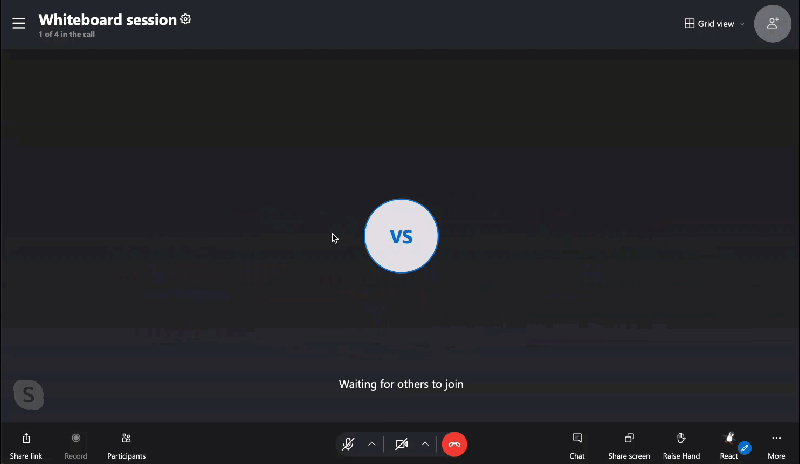In Skype per Windows, Mac, Linux e Web, è possibile usare emoticon e reazioni animate per reagire durante una chiamata. È anche possibile personalizzare le reazioni disponibili durante una chiamata.
Per reagire durante una Skype chiamata:
- Passare il puntatore React pulsante di chiamata nei controlli chiamata.
- Selezionare un'emoticon dal menu.
- L'emoticon verrà visualizzata per tutti gli utenti della chiamata nel feed video o nell'avatar.
Per personalizzare le reazioni disponibili:
- Seleziona il pulsante Personalizza reazioni alle chiamate accanto al pulsante
 React chiamata.
React chiamata. - In Skype desktop è possibile cercare reazioni personalizzate.
- Selezionare il segno meno accanto alle reazioni da rimuovere dalla selezione reazioni.
- Selezionare il segno più accanto alle reazioni da aggiungere alla selezione reazioni.
- Puoi avere fino a sei reazioni nel selettore reazioni alle chiamate. Le nuove reazioni vengono aggiunte nella parte anteriore della selezione reazioni.
- L'ultima emoticon nella riga delle reazioni personalizzate diventerà il pulsante predefinito Reazioni alle chiamate.
- È possibile selezionare diverse opzioni tra le varie categorie nella parte inferiore della finestra Personalizza reazioni alle chiamate.
- Selezionare Fatto per salvare la selezione reazioni personalizzata.
- Selezionare Chiudi se non si vogliono salvare le modifiche apportate alla selezione reazioni.
Per inviare reazioni animate durante una chiamata:
- Seleziona il pulsante Personalizza reazioni alle chiamate accanto al pulsante
 React chiamata.
React chiamata. - Selezionare il segno meno accanto alle reazioni da rimuovere dalla selezione reazioni.
- Selezionare il segno più accanto alle reazioni da aggiungere alla selezione reazioni.
- Le emoticon seguenti attivano le animazioni delle chiamate:

- Selezionare Fatto per salvare la selezione reazioni personalizzata.
- Seleziona una reazione animata durante la chiamata. Ogni utente della chiamata visualizza l'animazione e chi ha inviato la reazione.